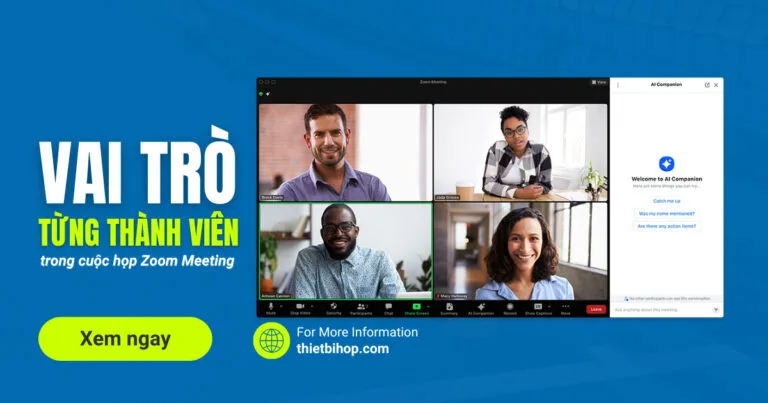Có nhiều vai trò có sẵn cho một cuộc họp: máy chủ lưu trữ, đồng chủ nhà, máy chủ lưu trữ thay thế và người tham gia. Vai trò mà bạn có trong một cuộc họp được chỉ định bởi chủ nhà.
Host: Người dùng đã lên lịch cuộc họp. Họ có toàn quyền để quản lý cuộc họp. Chỉ có thể có một máy chủ của một cuộc họp.
Co-hosts: Chia sẻ hầu hết các điều khiển mà chủ nhà có. Cho phép đồng chủ nhà quản lý khía cạnh hành chính của cuộc họp, chẳng hạn như quản lý người tham dự. Chủ nhà phải chỉ định một người đồng chủ trì trong cuộc họp. Đồng chủ nhà không thể bắt đầu một cuộc họp. Nếu một máy chủ cần người khác bắt đầu cuộc họp, họ có thể chỉ định một máy chủ thay thế.
Alternative hosts: Chia sẻ các điều khiển giống như đồng chủ nhà, nhưng cũng có thể bắt đầu cuộc họp. Chủ nhà có thể chỉ định máy chủ thay thế khi họ lên lịch một cuộc họp.
Lưu ý: Nếu bạn cần lên lịch một cuộc họp thay mặt cho một người dùng khác, hãy sử dụng đặc quyền lên lịch.
So sánh
Bảng sau đây so sánh các điều khiển cuộc họp có sẵn cho máy chủ lưu trữ. Đồng chủ nhà, máy chủ thay thế và người tham gia.
Các tính năng có dấu hoa thị (*) có thể được bật hoặc tắt bởi chủ nhà trong cuộc họp.
| Đặc tính | Host | Co-host / alternative host |
Những người tham gia |
Tham gia cuộc họp |
|||
| Bắt đầu cuộc họp | ✔ | xem chú thích | |
| Tắt tiếng / bật tiếng * | ✔ | ✔ | ✔ |
| Bắt đầu / dừng video của riêng họ | ✔ | ✔ | ✔ * |
| Xem danh sách người tham gia | ✔ | ✔ | ✔ |
| Chia sẻ màn hình | ✔ | ✔ | ✔ * |
| Yêu cầu hoặc cung cấp điều khiển từ xa | ✔ | ✔ | ✔ |
| Trò chuyện với người tham gia ( trò chuyện trong cuộc họp ) | ✔ | ✔ | ✔ |
| Lưu cuộc trò chuyện trong cuộc họp | ✔ | ✔ | |
| Tạo hoặc chỉnh sửa các cuộc thăm dò | ✔ | ||
| Bắt đầu bỏ phiếu | ✔ | ✔ | |
| Trả lời các cuộc thăm dò | ✔ | ||
| Chỉ định ai đó nhập chú thích đóng | ✔ | ||
| Nhập chú thích đóng | ✔ | ✔ * | ✔ * |
| Kết thúc cuộc họp | ✔ | ||
| Phản ứng và phản hồi không lời | ✔ | ✔ | ✔ |
Quản lý người tham gia |
|||
| Người tham gia tắt tiếng hoặc tắt tiếng | ✔ | ✔ | |
| Dừng video của người tham gia | ✔ | ✔ | |
| Yêu cầu người tham gia bắt đầu video | ✔ | ✔ | |
| Làm nổi bật một video | ✔ | ||
| Thúc đẩy người tham gia để lưu trữ hoặc đồng chủ nhà | ✔ | ✔ | |
| Thay đổi người tham dự có thể trò chuyện với | ✔ | ✔ | |
| Xóa người tham dự | ✔ | ✔ | |
| Giữ người tham gia | ✔ | ✔ | |
| Đổi tên người tham gia | ✔ | ✔ | |
| Mời những người khác tham gia | ✔ | ✔ | ✔ |
| Chỉ định người tham gia vào phòng đột phá | ✔ | ||
| Điều khiển tắt tiếng cho người tham gia (yêu cầu tắt tiếng, tắt tiếng tất cả, tắt tiếng khi nhập cảnh) | ✔ | ✔ | |
Ghi âm |
|||
| Bắt đầu ghi âm trên đám mây | ✔ | ✔ | |
| Bắt đầu ghi âm cục bộ | ✔ | ✔ | ✔ * |
| Cho phép hoặc cấm người tham gia bắt đầu ghi âm cục bộ | ✔ | ✔ | |
Live streaming |
|||
| Phát trực tiếp trên Facebook | ✔ | ||
| Phát trực tiếp trên nơi làm việc | ✔ | ||
| Phát trực tiếp trên YouTube | ✔ | ||
| Phát trực tiếp tùy chỉnh | ✔ | ||
Lưu ý
- Máy chủ lưu trữ thay thế có thể bắt đầu cuộc họp bằng cách sử dụng ID cuộc họp hoặc liên kết cuộc họp email mời. Cuộc họp sẽ không hiển thị trong danh sách cuộc họp sắp tới trong ứng dụng khách trên máy tính để bàn hoặc ứng dụng di động cho các máy chủ thay thế.
- Đồng chủ nhà không thể bắt đầu các cuộc họp theo lịch trình của chủ nhà. Đồng chủ nhà không thể được chỉ định trước thời hạn. Chủ nhà phải thúc đẩy một người tham gia đồng chủ nhà. Ngoài ra, máy chủ có thể chỉ định người dùng làm máy chủ thay thế.